精通正则表达式,丁香花菩提树txt新浪,大埔论坛
下面的是mysql安装的过程,用的可执行文件安装的,详细说明了一下!
1.打开下载的mysql安装文件mysql-5.0.27-win32.zip,双击解压缩,运行“setup.exe“
2.mysql安装向导启动,按“next”继续 选择安装类型,有“typical(默认)”、“complete(完全)”、“custom(用户自定义)”三个选项,我们选择“custom”,有更多的选项,也方便熟悉安装过程 。
3.在“developer components(开发者部分)”上左键单击,选择“this feature, and all subfeatures, will be installed on local hard drive.”,即“此部分,及下属子部分内容,全部安装在本地硬盘上”。在上面的“mysql server(mysql服务器)”、“client programs(mysql客户端程序)”、“documentation(文档)”也如此操作,以保证安装所有文件。点选“change...”,手 动指定安装目录。
填上安装目录,我的是“f:\server\mysql\mysql server 5.0”,也建议不要放在与操作系统同一分区,这样可以防止系统备份还原的时候,数据被清空。按“ok”继续。
4.返回刚才的界面,按“next”继续。
确认一下先前的设置,如果有误,按“back”返回重做。按“install”开始安装。
正在安装中,请稍候,直到出现这里是询问你是否要注册一个mysql.com的账号,或是使用已有的账号登陆mysql.com,一般不需要了,点选“skip sign-up”,按“next”略过此步骤。
5.现在软件安装完成了,这里有一个很好的功能,mysql配置向导,不用向以前一样,自己手动乱七八糟的配置my.ini了,将 “configure the mysql server now”前面的勾打上,点“finish”结束软件的安装并启动mysql配置向导。
6.mysql配置向导启动界面,按“next”继续。
选择配置方式,“detailed configuration(手动精确配置)”、“standard configuration(标准配置)”,我们选择“detailed configuration”,方便熟悉配置过程。
7.选择服务器类型,“developer machine(开发测试类,mysql占用很少资源)”、“server machine(服务器类型,mysql占用较多资源)”、“dedicated mysql server machine(专门的数据库服务器,mysql占用所有可用资源)”,大家根据自己的类型选择了,一般选“server machine”,不会太少,也不会占满。我这里选的是 developer machine。
8.选择mysql数据库的大致用途,“multifunctional database(通用多功能型,好)”、“transactional database only(服务器类型,专注于事务处理,一般)”、“non-transactional database only(非事务处理型,较简单,主要做一些监控、记数用,对myisam数据类型的支持仅限于non-transactional),随自己的用途而选 择了,我这里选择“multifunctional database”。
9.是否启用tcp/ip连接,设定端口,如果不启用,就只能在自己的机器上访问mysql数据库了,我这里启用,把前面的勾打上,port number:3306,在这个页面上,您还可以选择“启用标准模式”(enable strict mode),这样mysql就不会允许细小的语法错误。如果您还是个新手,我建议您取消标准模式以减少麻烦。但熟悉mysql以后,尽量使用标准模式,因 为它可以降低有害数据进入数据库的可能性。按“next”继续
10.这个比较重要,就是对mysql默认数据库语言编码进行设置,第一个是西文编码,第二个是多字节的通用utf8编码,都不是我们通用的编码,这里选择第三 个,然后在character set那里选择或填入“gbk”,当然也可以用“gb2312”,区别就是gbk的字库容量大,包括了gb2312的所有汉字,并且加上了繁体字、和其它 乱七八糟的字——使用mysql的时候,在执行数据操作命令之前运行一次“set names gbk;”(运行一次就行了,gbk可以替换为其它值,视这里的设置而定),就可以正常的使用汉字(或其它文字)了,否则不能正常显示汉字。我这里选的 “gb2312”,按 “next”继续。
11.选择是否将mysql安装为windows服务,还可以指定service name(服务标识名称),是否将mysql的bin目录加入到windows path(加入后,就可以直接使用bin下的文件,而不用指出目录名,比如连接,“mysql.exe -uusername -ppassword;”就可以了,不用指出mysql.exe的完整地址,很方便),我这里全部打上了勾,service name不变。按“next”继续。
12.这一步询问是否要修改默认root用户(超级管理)的密码(默认为空),“new root password”如果要修改,就在此填入新密码(如果是重装,并且之前已经设置了密码,在这里更改密码可能会出错,请留空,并将“modify security settings”前面的勾去掉,安装配置完成后另行修改密码),“confirm(再输一遍)”内再填一次,防止输错。“enable root access from remote machines(是否允许root用户在其它的机器上登陆,如果要安全,就不要勾上,如果要方便,就勾上它)”。最后“create an anonymous account(新建一个匿名用户,匿名用户可以连接数据库,不能操作数据,包括查询)”,一般就不用勾了,设置完毕,按“next”继续。
13.确认设置无误,如果有误,按“back”返回检查。按“execute”使设置生效。
设置完毕,按“finish”结束mysql的安装与配置——这里有一个比较常见的错误,就是不能“start service”,一般出现在以前有安装mysql的服务器上,解决的办法,先保证以前安装的mysql服务器彻底卸载掉了;不行的话,检查是否按上面一 步所说,之前的密码是否有修改,照上面的操作;如果依然不行,将mysql安装目录下的data文件夹备份,然后删除,在安装完成后,将安装生成的 data文件夹删除,备份的data文件夹移回来,再重启mysql服务就可以了,这种情况下,可能需要将数据库检查一下,然后修复一次,防止数据出错。
设置环境变量!
按“next”继续。
对innodb tablespace进行配置,就是为innodb 数据库文件选择一个存储空间,如果修改了,要记住位置,重装的时候要选择一样的地方,否则可能会造成数据库损坏,当然,对数据库做个备份就没问题了,这里 不详述。我这里没有修改,使用用默认位置,直接按“next”继续选择您的网站的一般mysql访问量,同时连接的数目,“decision support(dss)/olap(20个左右)”、“online transaction processing(oltp)(500个左右)”、“manual setting(手动设置,自己输一个数)”,我这里选“decision support(dss)/olap)”,按“next”继续。
以上就是本文的全部内容,希望对大家的学习有所帮助,也希望大家多多支持移动技术网。
如对本文有疑问,请在下面进行留言讨论,广大热心网友会与你互动!! 点击进行留言回复
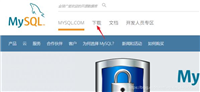
小白安装登录mysql-8.0.19-winx64的教程图解(新手必看)
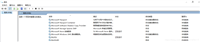
Navicat连接MySQL时报10060、1045错误及my.ini位置问题
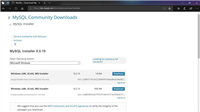

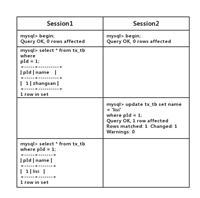
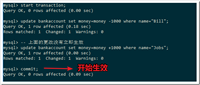
网友评论